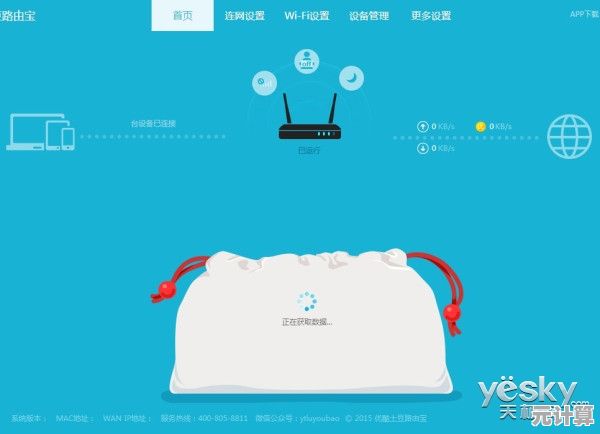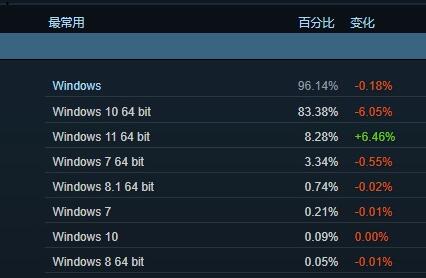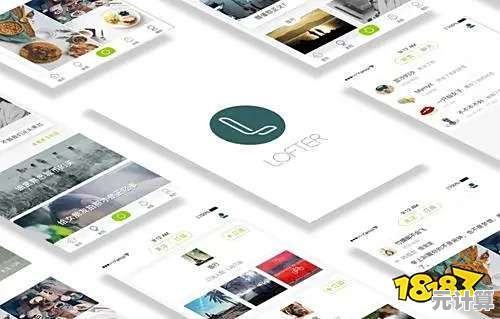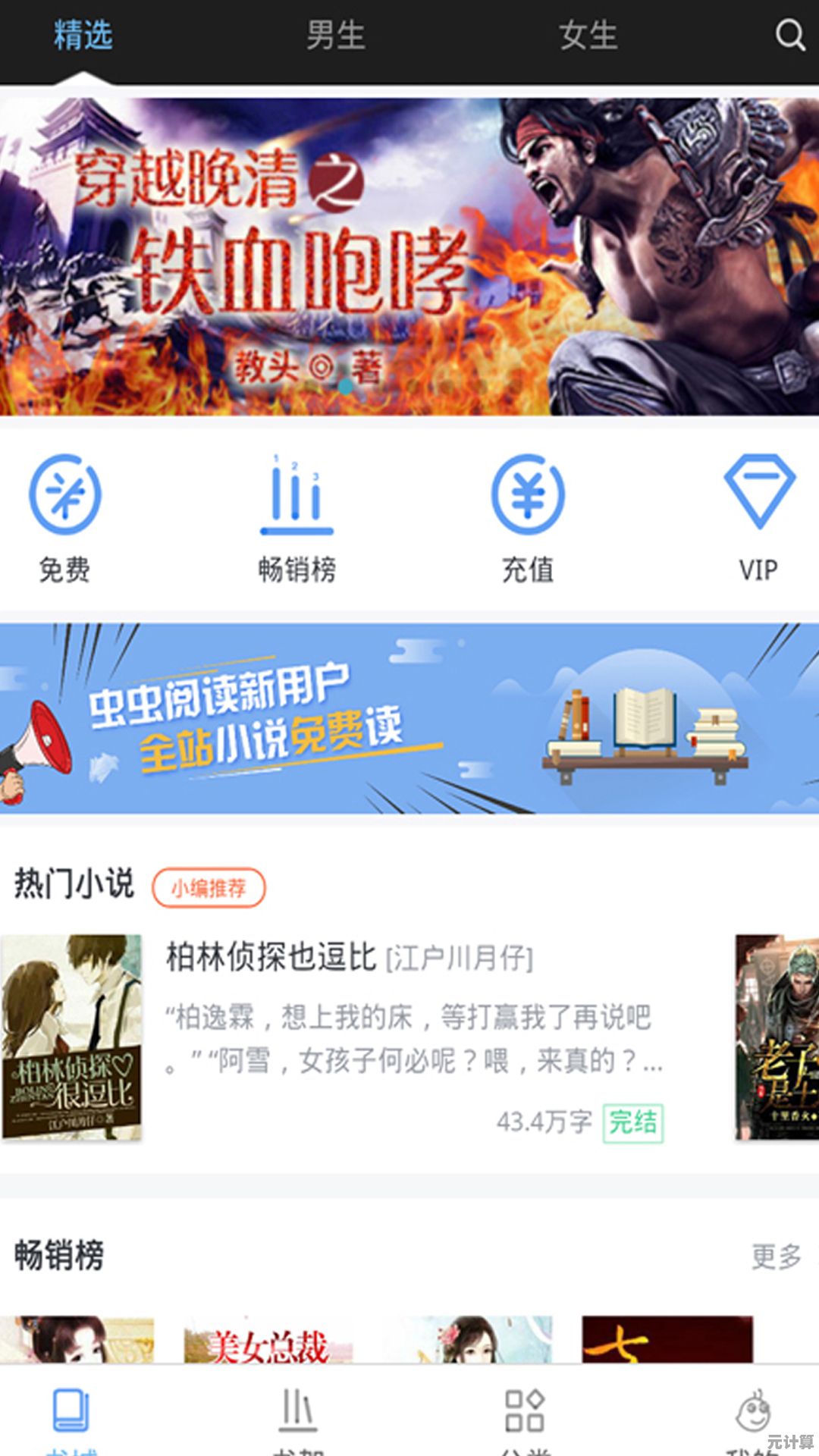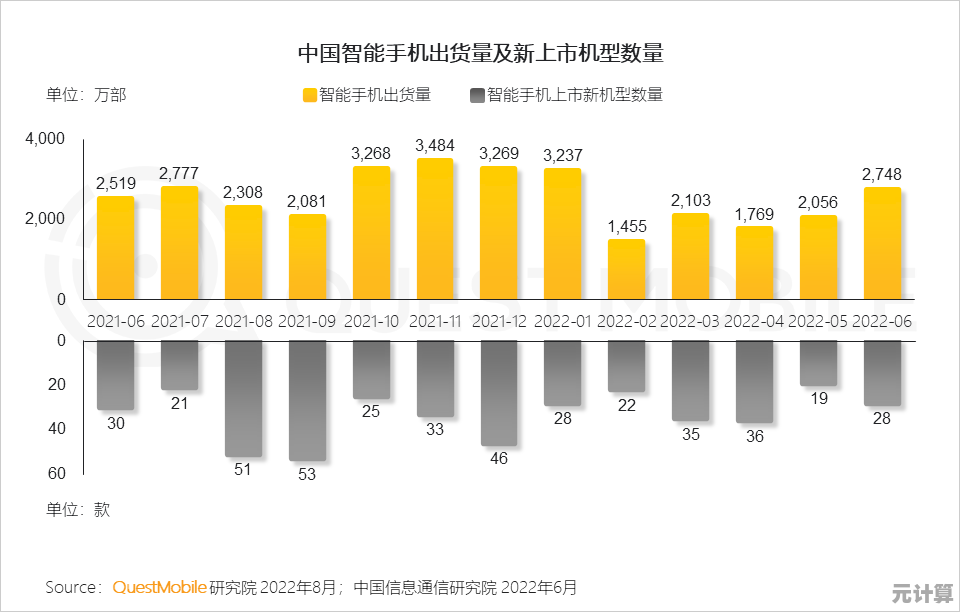全面解读Windows蓝屏代码:手把手教您诊断与修复系统问题
- 问答
- 2025-10-11 12:39:24
- 1
哎,又蓝了!🤯 你说烦不烦,正赶着PPT呢,或者游戏团战正high,屏幕突然一片蔚蓝,上面一堆白字代码,心瞬间凉了半截,网上搜代码?要么是千篇一律的“重启试试”,要么是吓唬你“硬件快挂了”… 其实吧,很多蓝屏没那么可怕,关键是要看懂它在“说”什么。
我经历过最哭笑不得的一次,是电脑每隔两小时准时蓝屏,代码还每次不一样!差点以为主板中了邪,最后发现,居然是新买的某个RGB鼠标驱动和系统抽风,卸载立马好了,所以啊,蓝屏代码就像系统在哭诉:“我难受,但我不直接说为啥…” 得靠我们耐心“破案”。😅
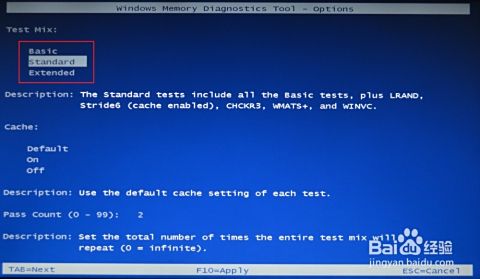
第一步:别慌!先看懂代码在“嚎叫”啥
蓝屏界面最核心的信息就俩:错误名称(比如SYSTEM_THREAD_EXCEPTION_NOT_HANDLED) 和错误代码(比如0x0000007E),后者是重点,它是系统崩溃时的“死亡密码”。
但说实话,光记代码没意义——同一个代码可能对应不同原因,我习惯用WinDbg这个微软官方工具(在Windows SDK里)来分析内存转储文件(C:\Windows\MINIDUMP目录下那个.dmp文件),虽然听起来专业,但操作不难:打开WinDbg,把.dmp文件拖进去,它会自动分析出可能“肇事”的驱动或模块,比如有一次它直接提示“大概率是nvlddmkm.sys出错”——没错,NVIDIA显卡驱动的锅!🖥️
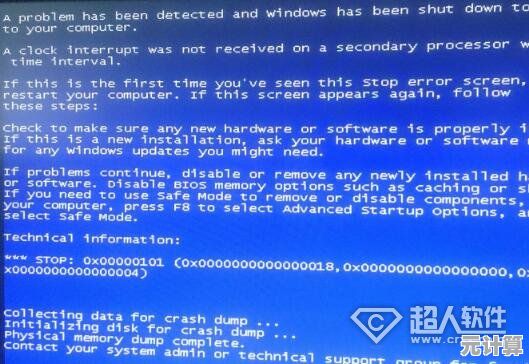
不过呢,工具也不是万能的,有时候它只给个模糊提示,这时候就得结合错误发生时的操作来猜,比如你是刚装了新软件?更新了驱动?还是加了内存条?这些上下文超重要!
第二招:常见代码的“性格分析”与实战案例
-
0x0000007E (SYSTEM_THREAD_EXCEPTION_NOT_HANDLED)
这伙计我见多了,通常和驱动兼容性有关,比如上次我给一台老笔记本升级Win11,结果频繁7E蓝屏,用WinDbg一看,指向一个声卡驱动,去官网一查,果然这型号早停止支持了,Win11下只能用系统自带的通用驱动,解决方案?回滚驱动或禁用旧硬件,追新”也得看硬件跟不跟得上啊😮💨。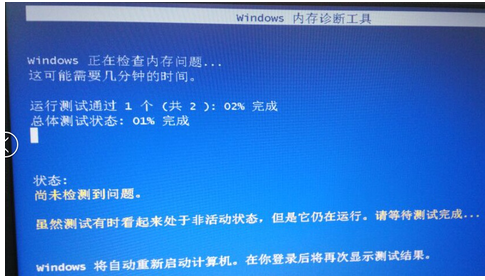
-
0x0000001A (MEMORY_MANAGEMENT)
名字听着吓人,但不一定真是内存条坏了!很多时候是软件冲突或系统文件损坏,我帮朋友修电脑时就遇到过:他玩某大型游戏必蓝屏1A,试了内存检测工具(Windows自带的内存诊断或MemTest86)没问题,最后发现是某个“优化”软件篡改了虚拟内存设置,恢复系统默认后奇迹般好了,所以别一看到MEMORY就急着买新内存,先软后硬! -
0x000000D1 (DRIVER_IRQL_NOT_LESS_OR_EQUAL)
“驱动请求级别不对”——这翻译挺拗口的,简单说就是某个驱动程序越权访问内存,我印象最深的是有一次蓝屏D1,折腾半天发现是杀毒软件和某个小众外设驱动打架… 卸载杀软换用Windows Defender后世界安静了,第三方杀软有时候真是“过度防卫”😂。 -
0x000000124 (WHEA_UNCORRECTABLE_ERROR)
这个要警惕!它通常指向硬件层面问题,比如CPU超频不稳、电压异常、主板或散热故障,我自己的经历:超频CPU后跑渲染就124蓝屏,调回默认频率立马稳如狗,如果没超频却出现124,务必检查散热硅脂是不是干了,或者电源供电是否充足。
第三招:通用排查思路——我的“三板斧”
- 时空回溯法:想想蓝屏前你对电脑做了什么?卸载最近安装的软件/更新/驱动,用系统还原点回到健康状态,这招能解决大部分“手贱”引发的问题。
- 压力测试法:怀疑硬件?分别用Furmark烤显卡、AIDA64烤CPU+内存,看哪个环节出错,同时用CrystalDiskInfo查硬盘健康度,硬件问题往往在满负荷下现原形。
- 系统大扫除:运行
sfc /scannow修复系统文件,用DISM检查镜像健康度,有时候系统自己“内伤”了,需要一把内部手术刀。
最后一点碎碎念
修蓝屏就像当侦探,需要观察细节+耐心试错,别迷信“一键修复”工具,它们很可能给你装一堆垃圾软件🙄,也别轻易重装系统——除非你确定软件层面无解,或者… 你懒得折腾了(我懂,有时候时间更宝贵!)。
最重要的是:每次蓝屏都是系统在求救,听懂它的“语言”,才能对症下药,希望下次你面对蓝屏时,能淡定地哼一句:“小样,我又看懂你了!” 💪
本文由鄂羡丽于2025-10-11发表在笙亿网络策划,如有疑问,请联系我们。
本文链接:http://pro.xlisi.cn/wenda/60380.html